剪映电脑版作为一款功能强大的视频编辑工具,为视频创作者提供了丰富的编辑选项,其中调整视频播放速度便是其基础而实用的功能之一。无论你是想要制作搞笑视频中的快速动作,还是慢动作特写,剪映都能轻松实现。接下来,就让我们一起看看如何在剪映电脑版中调整视频的速度快慢。
首先,你需要确保已经安装了剪映电脑版,并且打开软件。然后,点击“开始创作”按钮,进入创作界面。在这里,你可以点击左上角的“导入”按钮,选择你想要编辑的视频文件,并将其导入到剪映中。
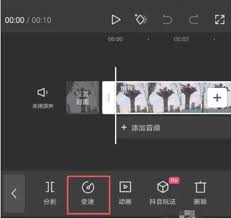
在导入的视频列表中,找到你需要编辑的视频,点击选中,然后将其拖动到下方的编辑轨道上。此时,视频就已经被放置在了轨道上,你可以开始进行后续的编辑操作了。
1. 选择视频片段:在编辑轨道上,点击选中你想要调整速度的视频片段。
2. 打开倍速设置:在右侧的编辑面板中,找到并点击“变速”按钮(部分版本可能显示为“速度”选项卡)。
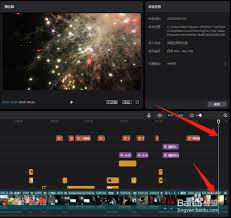
3. 拖动进度条:在变速设置下,你会看到一个进度条。将进度条向右拖动,视频将加速播放;将进度条向左拖动,视频将减速播放。此外,你也可以使用滑块或输入框来进行更精确的速度调整。
4. 声音变调处理:在调整速度时,你可能会注意到视频的音调也随之改变。如果你不希望声音变调,可以勾选“声音变调”右侧的按钮,使其处于关闭状态(即灰色状态)。
在调整速度的过程中,你可以随时点击播放按钮,实时预览视频在不同速度下的播放效果。这有助于你更准确地找到最适合的播放速度。如果需要更精细的调整,你可以使用鼠标滚轮或者键盘上的方向键来微调倍速进度条的位置。
在调整完速度后,仔细检查视频效果,确保它符合你的创作需求。如果满意,点击保存按钮,将调整后的视频设置保存下来。最后,点击导出按钮,将编辑好的视频导出到指定的位置。

通过以上步骤,你就可以轻松地在剪映电脑版中调整视频的速度快慢了。无论是加速还是减速,都可以根据你的创作需求进行灵活调整。掌握这一技能,将大大提升你的视频剪辑效率和作品质量。
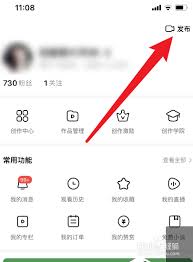
在当今数字化时代,视频已成为信息传播的重要载体。百度手机版软件作为广大用户获取信息、分享生活的重要平台,自然也提供了发布视频作品的功能。本文将从准备工作、发布步骤、优化技巧等多个维度,详细介绍如何在百度手机版软件上发布视频作品。一、准备工作在发布视频之前,做好

在如今这个信息爆炸的时代,短视频平台已经成为人们分享生活、获取资讯的重要途径之一。多多视频作为一款备受关注的短视频应用,其丰富的视频内容和便捷的操作方式吸引了大量用户的青睐。然而,对于一些新用户来说,如何将自己的精彩视频分享给好友可能还存在些许疑惑。本文将为您
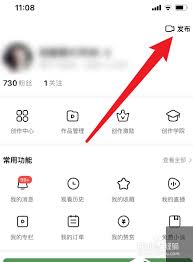
在当今数字化时代,视频创作与分享成为了许多人的爱好与追求。而百度视频为创作者们提供了一个广阔的展示平台。那么,如何在百度视频上发布作品呢?首先,要确保你已拥有百度账号。如果还没有,那就先去注册一个,这是在百度视频发布作品的基础前提。准备好要发布的视频。这要求视
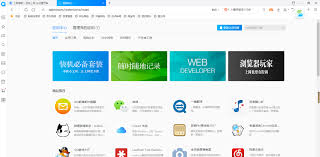
qq浏览器作为我们日常生活中常用的浏览工具,不仅能够帮助我们快速浏览网页,还能够方便地下载我们喜爱的视频。下面,我将为大家详细介绍如何在qq浏览器中下载视频。一、准备工作首先,确保你的手机上已经安装了qq浏览器。如果还没有安装,可以通过应用商店进行下载并安装。
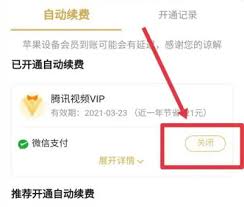
随着在线视频平台的兴起,腾讯视频作为其中的佼佼者,为用户提供了丰富的影视资源。然而,当用户决定不再继续使用腾讯视频会员时,如何取消会员服务成为了一个关注的问题。本文将详细介绍通过腾讯视频app、官方网站以及支付平台取消腾讯视频会员的方法,帮助用户轻松管理自己的

在当今短视频盛行的时代,抖音作为一款风靡全球的应用程序,吸引了无数用户加入创作大军。然而,不少用户在尝试制作创意视频时,可能会遇到一些技术性问题,比如如何拍摄左右镜像视频。本文将从多个角度出发,为用户提供详细的步骤和技巧,帮助大家轻松解决这一难题。了解抖音镜像
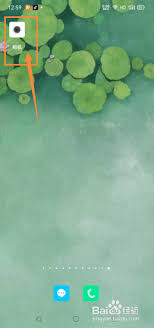
时间:2025/03/27
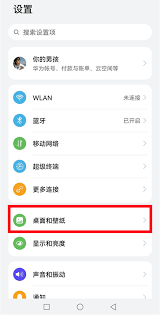
时间:2025/03/27

时间:2025/03/27

时间:2025/03/27
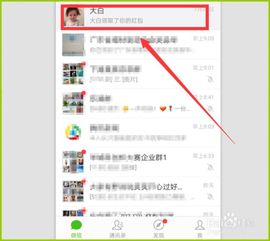
时间:2025/03/27
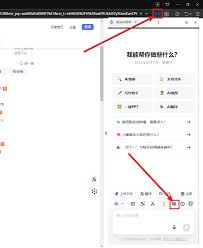
时间:2025/03/27

时间:2025/03/27

时间:2025/03/27
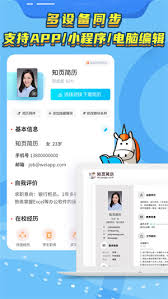
时间:2025/03/26
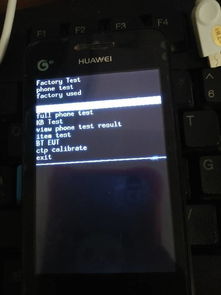
时间:2025/03/26